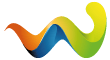Das Plugin „Sky Recorder“ lehnt sich an die Idee von Sky Anytime an, Neuerscheinungen automatisch aufzunehmen.
Wie arbeitet das Plugin?
Das Plugin ermöglicht die automatische oder auch manuelle Aufnahme von
Neuerscheinungen des deutschen Pay-TV-Anbieters Sky. Es erkennt auf der
Basis des TV-Guides von Sky den Erstausstrahlungstermin und alle
weiteren. Dabei kann die Aufnahme in Deep Standby- bzw. Standby-Zeiten
des Receivers verlegt werden. Angezeigt werden die Filmbeschreibung
incl. Bild sowie technische Daten zur Ausstrahlung wie Dolby Digital oder
Zweikanalton.
Eine Sendung ist einmal als Erstausstrahlung im Sky TV-Guide
gekennzeichnet und zwar für den ersten Ausstrahlungstermin. Das Plugin
„SkyRecorder“ liest also den TV-Guide, erkennt wenn eine Sendung auf
„neu“ gesetzt ist und speichert den Eintrag in der Datenbank. Für alle
weiteren Sendetermine dieser Sendung wird in der Datenbank nach dem
Eintrag gesucht, der als „neu“ markiert war. Ist der vorhanden, werden
auch die anderen Termine als „neu“ hinzugefügt.
Die Aufnahmen werden automatisch in den vom Plugin erstellten Unterordnern des Ordners „SkyRecorder“ gespeichert.
Sky-Abo ist notwendig
Voraussetzung für das Plugin ist ein Sky-Abonnement und das
Vorhandensein der Sky-Sender in den Bouquets/in den persönlichen
Senderlisten des Receivers. Bei Änderungen genügt ein Gui-Neustart,
damit das Plugin diese dann berücksichtigt.
Geplant ist eine Einbindung der Services von IMDB und TMDB sowie das Löschen von Aufnahmen nach einstellbarer Zeit.
-------------------------------------------------------
1. Einstellungen vornehmen - Menü-Taste
-------------------------------------------------------
Plugin öffnen, dann mit der Menü-Taste das Einstellmenü aufrufen.
Grüne Taste: Speichern der vorgenommenen Einstellungen! (zurück zum Hauptscreen)
Die Einstellungen sind (hoffentlich) selbsterklärend.
Rot -Datenbank aufräumen: Leert die Datenbank und entfernt alle bisherigen Timereinträge.
Gelb -Listenübersicht aller Timer. Diese Liste dient auch dazu doppelte
Timer zu vermeiden. Das Plugin prüft, ob schon einmal eine Sendung mit
gleichem Namen, gleicher Beschreibung, auf dem gleichen Sender und mit
gleichem Genre aufgenommen wurde.
Blau - Hinzufügen aller automatischen Timer
EPG/Info-Taste: Sofortiges Anstoßen der Timersuche unter
Berücksichtigung der zuvor im Hauptscreen eingestellten Sender und
Filter
---------------------------------------------------
2. Tastenfunktionen des Hauptscreens(Exit bendet und speichert Aktionen)
---------------------------------------------------
Rote Taste - Sender
Anpassen der Sender an das gebuchte Sky-Abo per OK-Taste (off/on).
Grüne Taste – Ignorierliste
Anlegen einer persönlichen Ausschluss-Wörterliste (Hinzufügen). Wenn im
Titel der Sky-Neuerscheinungen ein Wort dieser Skip-Liste vorhanden ist,
wird die Sendung vom Plugin ignoriert, also gar nicht erst angezeigt.
Es ist möglich, die einzelnen Einträge per OK-Taste zu deaktivieren
(Minuszeichen) bzw. zu aktivieren (Pluszeichen) oder per roter Taste
gänzlich zu löschen.
Gelbe Taste – Kategorie
Mit der OK-Taste kann das Genre von Sendungen abgewählt werden
(Minuszeichen), Sendungen mit deaktiverten Genres werden in der
Sendungsliste/Hauptliste ausgeblendet. Mit der Links- oder Rechtstaste
kann die die Genre-Zuordnung zu "Film, Serie, Dokumentation, Sport, Sky
Select oder Sonstige" verändert werden. Aufgenommene Sendungen werden
automatisch in die vom Plugin angelegten gleichnamigen Ordner
gespeichert.
Blau Taste – Archiv
Wiedergabe von fertigen Aufnahmen (grüne Taste-Film ab!).
Außerdem ist eine Auswahl der Aufnahmen über die Filterfunktion der Kategorien (Genre) per Rechts-Taste möglich.
------------------------------------------------------------------------------
Kurz-Übersicht der belegten Tasten und deren Funktionen
------------------------------------------------------------------------------
1. Sendungen bzw. Hauptliste
(rot) - Senderliste aufrufen
(grün) - Ignorierliste (Skipword-Liste) aufrufen
(gelb) - Kategorieliste (Genre) aufrufen
(blau) - Archiv bzw. fertige Aufnahmen anzeigen und abspielen
(Ok) - Sendetermine für den ausgewählten Eintrag anzeigen
(0) (Null) - eine Sendung deaktivieren bzw. aktivieren. Für deaktivierte Sendungen werden keine Timer hinzugefügt.
(menu) - Einstellungen aufrufen
2. Senderliste
(Ok) - einen Sender aktivieren bzw. deaktivieren. Deaktivierte Sender werden in der Sendungsliste/Hauptliste ausgeblendet.
(grün) - Sender-Umschlüsselungsseite aufrufen.
3. Sender umschlüsseln
(Ok) - Listeneintrag bearbeiten. Hier wird der Name des Senders, wie er in der STB-Bouquetliste benannt ist, eingetragen.
4. Kategorieliste (Genre)
(Ok) - Genre an- bzw. abwählen. Sendungen mit deaktiverten Genres werden in der Sendungsliste/Hauptliste ausgeblendet.
(rechts/links) - Genre zu einer Gruppe zuordnen.
5. Ignorierliste (Skipword-Liste)
(grün) - Skipwort hinzufügen.
(rot) - Skipwort entfernen
(Ok) - Eintrag aktivieren, bzw. deaktivieren. Ist ein Skipwort aktiviert
und befindet sich als Wortteil im Titel einer Sendung, wird diese
Sendung ignoriert. Sie wird dann auch in der Sendungsliste/Hauptliste
ausgeblendet.
6. Archiv
(Ok)/(grün) - Eintrag abspielen. (Es wird der interne movieplayer aufgerufen)
(rot) - Zurück zur Hauptliste
(gelb)/(blau) - zur Zeit ohne Funktion
(page +)/(page -) - zwischen Aufnahmeliste und Genreliste navigieren.
7. Sendetermine
(Ok) - Timer setzen bzw. löschen
8. Einstellungen
(rot) - Datenbank aufräumen bzw. komplett leeren. D.h. alle Daten des TV-Guides aus der Datenbank entfernen.
(grün) - Änderungen an den Einstellungen speichern.(blau) -
für alle Sendungen der Sendungsliste/Hauptliste einen Timereintrag
erstellen. Das ist die gleiche Funktion, wie automatische Timer
hinzufügen. Nützlich, wenn man keine Automation nutzen möchte.
(gelb) - Eine Liste der Sendungen anzeigen, die im Laufe der Zeit als Timer gesetzt wurden.
Wichtig! Diese Liste dient auch dazu doppelte Timer zu vermeiden. Das
Plugin prüft, ob schon einmal eine Sendung mit gleichem Namen, gleicher
Beschreibung, auf dem gleichen Sender und mit gleichen Genre aufgenommen
wurde. Diese Liste lässt sich in den Einstellungen auch komplett
zurücksetzen, wenn benötigt.
(menu) - Logdatei neu laden.
(EPG/Info) - Datenbank manuell aktualisieren.
------------------------------------------------
Zusatzfunktionen
------------------------------------------------
Taste „0“ - Einträge die grün oder blau markiert sind, können mit „0“ (Null) auf Hidden gesetzt werden.
Taste „2“ - schaltet im Hauptscreen zwischen Neuerscheinungen und Allem
um. (wenn man in den Einstellungen „nur Neuerscheinungen suchen“ auf
„nein“ gestellt hat und ein Datenbankupdate gemacht hat)
Taste „5“ - Im Hauptscreen kann ein fehlendes oder falsches Cover neu geladen.
Taste „8“ - Einträge die auf "Hidden" (grau) stehen oder fertig sind
(blau), können mit der Taste "8" aus der Datenbank gelöscht werden.
---------------------------------------------------------------------
Farbbedeutungen der Neu-Buttons im Hauptscreen
----------------------------------------------------------------------
Neu rot: Sendung ist als Aufnahme-Timer
hinzugefügt, OK zeigt den geplanten bzw. weitere Aufnahmetermine. Es
können per OK manuell Veränderungen vorgenommen werden.
Neu blau: Sendung ist bereits aufgenommen und befindet sich im Ordner SkyRecorder.
Neu grün: Sendung ist eine
Neuerscheinung, wird aber nicht aufgenommen, weil der
Ausstrahlungstermin außerhalb des im Menü eingestellten
Aufnahmezeitraums liegt. Sendung kann manuell per OK als Aufnahme-Timer
hinzugefügt werden.
Neu grau: Sendung wurde zuvor mit Taste (0) (Null) deaktiviert. Für
deaktivierte Sendungen werden keine Timer hinzugefügt. Der Status kann
mit Null wieder rückgängig gemacht werden.
---------------------------------------------------------------------------------------------------------------------
Eine Sendung von künftigen automatischen Timerdurchläufen des Plugins ausschließen
---------------------------------------------------------------------------------------------------------------------
A - Wenn der Titel einer Sendung in die Ignorierliste übernommen werden soll
Falls eine Sendung (z.B. eine Serie) künftig ignoriert werden soll, muss
der rote Aufnahmestatus (falls in rot angezeigt, ist ja abhängig vom
Aufnahmefenster im Menü) auf Grün gesetzt werden, dadurch wird der
Aufnahmetimer gelöscht. Danach dann die Sendung per Taste 0 auf Grau
setzen. Damit diese Sendung künftig immer ignoriert wird jetzt die Taste
Grün (Ignorierliste) betätigen. Der Sendetitel wird jetzt in der
Ignorierliste angezeigt. Abschließend per OK die Sendung auf Plus setzen
und damit von künftigen Timerdurchläufen ausschließen.
B - Jederzeit ist im Hauptscreen des Plugins per Taste Grün
(Ignorierliste) das manuelle eintragen von auszuschließenden Begriffen -
Titeln, einzelnen Wörtern etc. in der aufgerufenen Ignorierliste durch
"Hinzufügen" möglich.
------------------------------------------------
Kurz-Anleitung für Fortgeschrittene
------------------------------------------------
Starte das Plugin und wähle mit „rot“ Deine Sender aus. In der Senderliste kannst Du auch gleich mit „Grün“
prüfen, ob die Sender in Deiner Favoritenliste gefunden wurden. Danach
noch die Kategorien auswählen und dann mit „Menü“ in die Einstellungen
gehen. Dort noch ein paar Werte Deinen Wünschen nach anpassen und die
EPG/Info Taste für ein manuelles Datenbankupdate drücken. Danach
solltest Du Sendungen in der Hauptliste vorfinden.
Thx : gutemine